Client-Profilerstellung
Ziel
Mit der Client-Profilerstellung können Administratoren Details zu Geräten anzeigen, die mit dem Wireless Local Area Network (WLAN) verbunden sind. In diesem Artikel wird erläutert, wie Sie verwandte Statistiken aktivieren und anzeigen können.
Wenn Sie mit den Begriffen in diesem Dokument nicht vertraut sind, sehen Sie sich Folgendes an: Cisco Business: Glossar neuer Begriffe.
Unterstützte Geräte | Firmware-Version
- 140AC (Datenblatt) | 10.0.1.0 (Aktuelle Version herunterladen)
- 145AC (Datenblatt) | 10.0.1.0 (Aktuelle Version herunterladen)
- 240AC (Datenblatt) | 10.0.1.0 (Aktuelle Version herunterladen)
Was sollte ich über CBW Client Profiling wissen?
Beim Herstellen einer Verbindung mit einem Netzwerk tauschen die Geräte Informationen zur Client-Profilerstellung aus. Standardmäßig ist die Client-Profilerstellung deaktiviert. Diese Informationen können Folgendes umfassen:
-
Hostname - oder der Name des Geräts
-
Betriebssystem - die Kernsoftware des Geräts
-
Betriebssystemversion - Die Iteration der entsprechenden Software
Die Statistiken zu diesen Clients umfassen die verwendete Datenmenge und den Durchsatz.
Warum sollte ich Client Profiling verwenden?
Die Nachverfolgung von Client-Profilen ermöglicht eine bessere Kontrolle über das Wireless Local Area Network. Oder Sie könnten es als Funktion einer anderen Funktion verwenden. Beispielsweise können Sie Gerätetypen zur Anwendungsdrosselung verwenden, die keine geschäftskritischen Daten übertragen.
Nach der Aktivierung finden Sie Clientdetails für Ihr Netzwerk im Abschnitt Überwachung der Webbenutzeroberfläche.
Konfigurieren der Anwendungsprofilerstellung
Hilfe für Anfänger
Diese umschaltbare Sektion zeigt Tipps für Anfänger.
Anmeldung
Melden Sie sich bei der Webbenutzeroberfläche (UI) des primären Access Points an. Öffnen Sie dazu einen Webbrowser, und geben Sie https://ciscobusiness.cisco.com ein. Möglicherweise erhalten Sie eine Warnung, bevor Sie fortfahren. Geben Sie Ihre Anmeldeinformationen ein.Sie können auch auf den primären Access Point zugreifen, indem Sie https://[ipaddress] (des primären Access Points) in einen Webbrowser eingeben.
Quick-Info
Wenn Sie Fragen zu einem Feld in der Benutzeroberfläche haben, überprüfen Sie, ob der Tooltipp wie folgt aussieht: ![]()
Probleme beim Auffinden des Symbols "Hauptmenü erweitern"?
Navigieren Sie zum Menü auf der linken Seite des Bildschirms. Wenn die Menüschaltfläche nicht angezeigt wird, klicken Sie auf dieses Symbol, um das Menü in der Seitenleiste zu öffnen.
Cisco Business-Anwendung
Diese Geräte verfügen über Begleitanwendungen, die einige Verwaltungsfunktionen mit der Web-Benutzeroberfläche teilen. Nicht alle Funktionen der Web-Benutzeroberfläche sind in der App verfügbar.
Häufig gestellte Fragen
Wenn Sie noch Fragen haben, können Sie unser Dokument mit häufig gestellten Fragen lesen. Häufig gestellte Fragen
Schritt 1
Melden Sie sich bei Ihrem primären Access Point an.
Schritt 2
Navigieren Sie zum Menü auf der linken Seite des Bildschirms, falls die Menüschaltfläche nicht angezeigt wird. 
Schritt 3
Das Überwachungsmenü wird bei der Anmeldung am Gerät standardmäßig geladen. Stattdessen müssen Sie auf Wireless Settings (Wireless-Einstellungen) klicken.
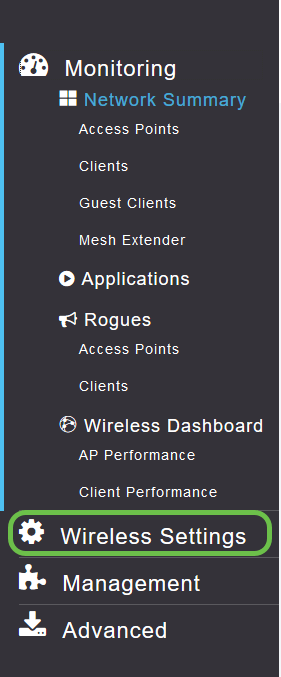
Das unten gezeigte Fenster ähnelt dem Fenster, das Sie sehen, wenn Sie auf den Link Wireless Settings (Wireless-Einstellungen) klicken:
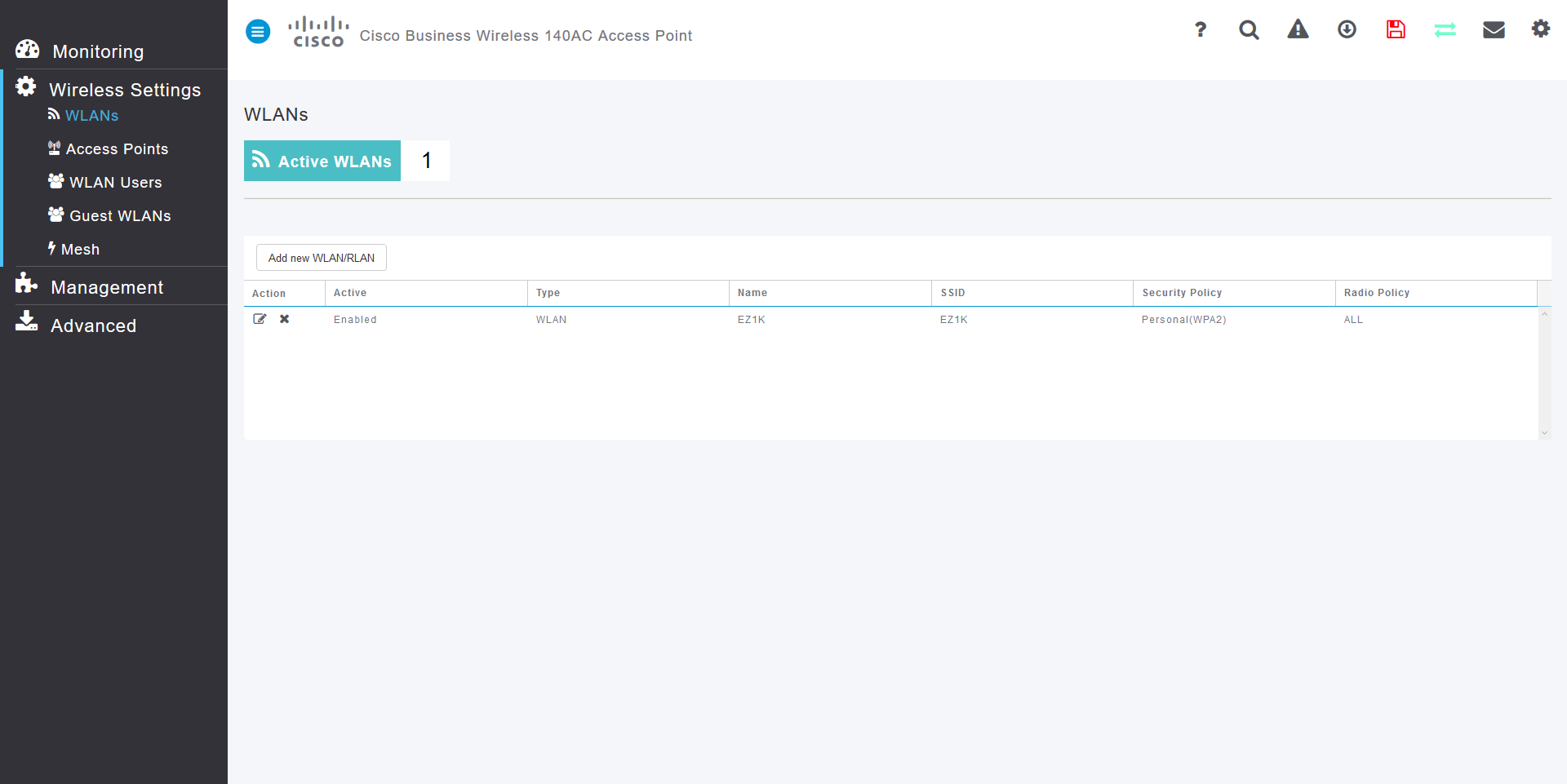
Schritt 4
Klicken Sie links neben dem Wireless Local Area Network, auf dem die Anwendung aktiviert werden soll, auf das Symbol Edit (Bearbeiten).
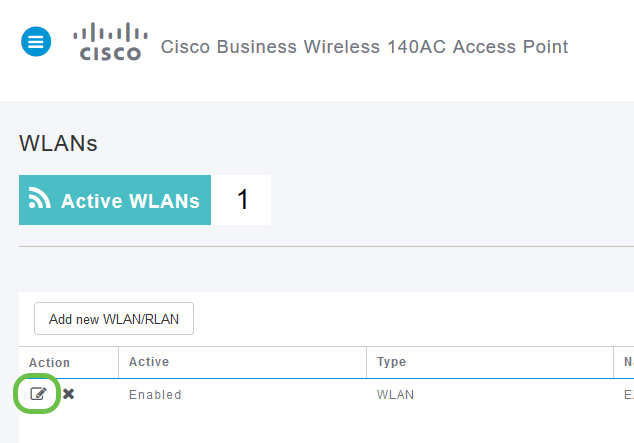
Ein Popup-Menü wird möglicherweise ähnlich wie das unten gezeigte angezeigt:
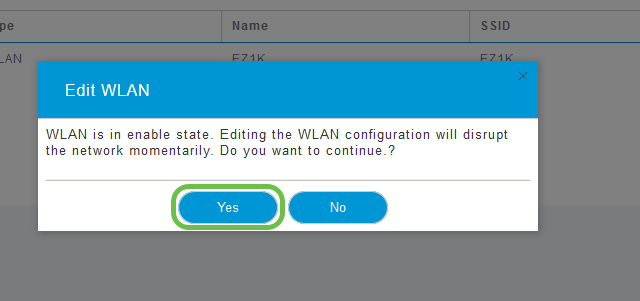
Diese wichtige Nachricht kann sich bei der Bearbeitung vorübergehend auf den Dienst in Ihrem Netzwerk auswirken. Klicken Sie auf Ja, um fortzufahren.
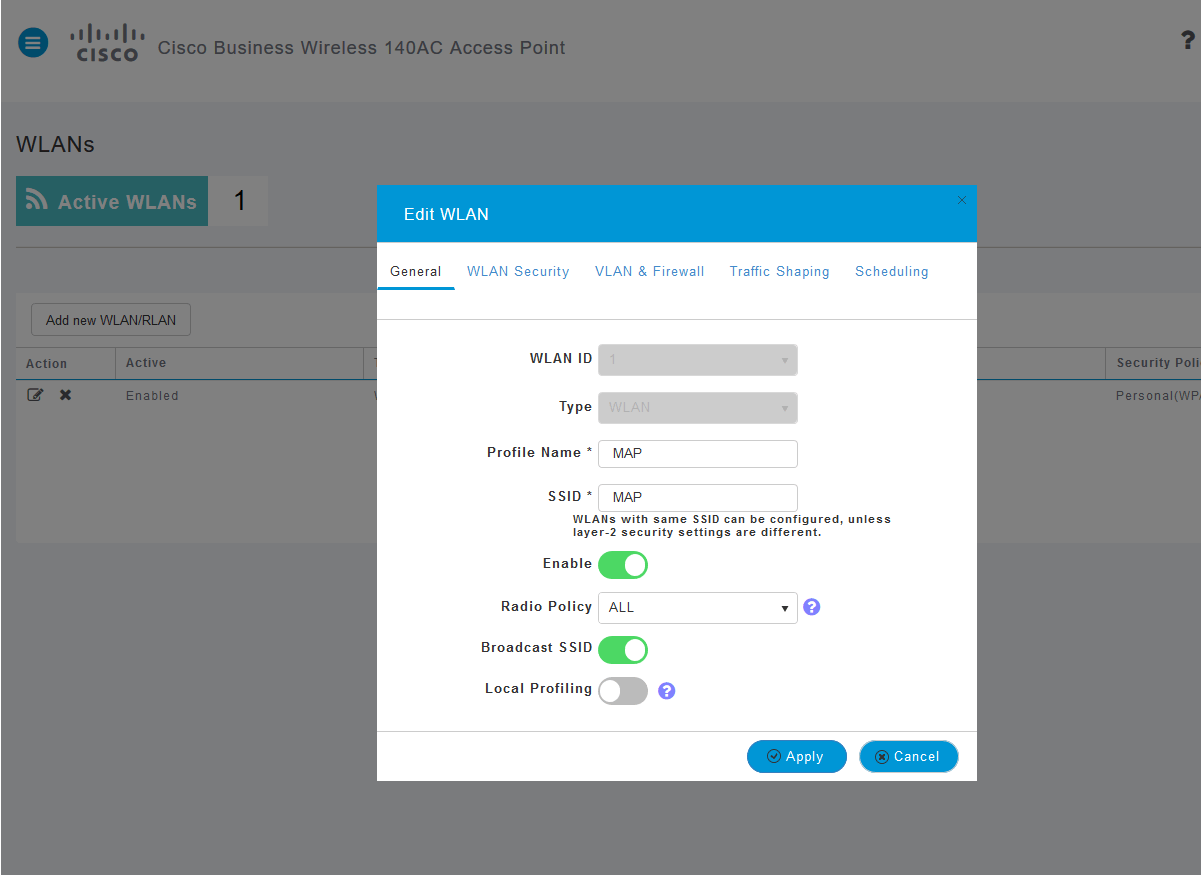
Schritt 5
Schalten Sie die Client-Profilerstellung um, indem Sie auf die Schaltfläche Lokale Profilerstellung klicken.
Schritt 6
Klicken Sie auf die Schaltfläche Apply.
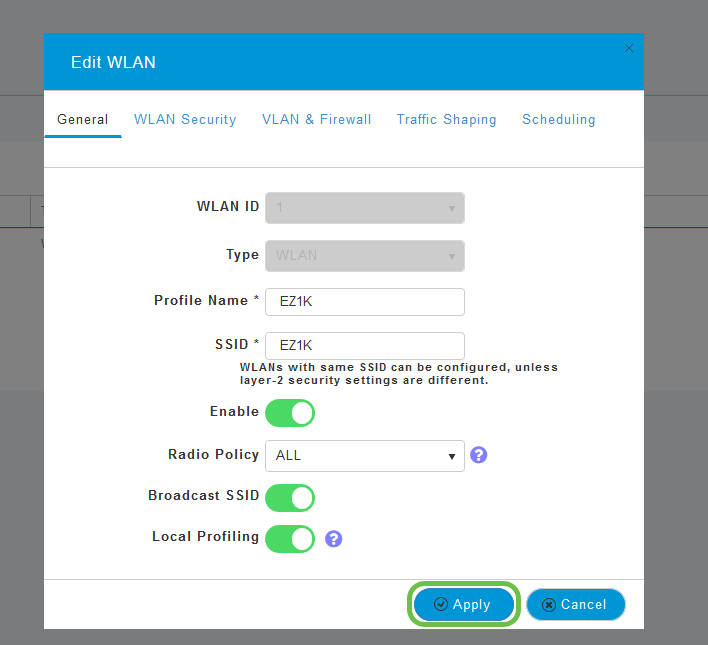
Klicken Sie auf der linken Seite auf den Menüpunkt Überwachung.

Schlussfolgerung
Die Client-Daten werden im Dashboard der Registerkarte "Monitoring" (Überwachung) angezeigt. Die Erstellung von Client-Profilen ist ein sehr leistungsfähiges Tool. Sie kann noch weiter verbessert werden, indem auch die Erstellung von Anwendungsprofilen aktiviert wird.
Wenn Sie mehr über Mesh-Netzwerke erfahren möchten, klicken Sie auf einen der folgenden Links:
Revisionsverlauf
| Überarbeitung | Veröffentlichungsdatum | Kommentare |
|---|---|---|
1.0 |
14-May-2020
|
Erstveröffentlichung |
Cisco kontaktieren
- Eine Supportanfrage öffnen

- (Erfordert einen Cisco Servicevertrag)
 Feedback
Feedback